VirtualBox开启3D加速设置教程
时间:2025-07-02 10:59:55 109浏览 收藏
想要在Debian系统中畅玩3D加速的VirtualBox虚拟机?本教程将手把手教你如何开启Debian VirtualBox的3D加速功能,提升虚拟机图形性能。首先,确保VirtualBox版本为最新,然后在虚拟机设置中将显卡控制器切换为“VMSVGA”或“QemuVGA”,并启用3D加速选项。接着,安装VirtualBox Guest Additions增强工具,重启虚拟机后,通过安装“mesa-utils”并运行glxinfo命令来验证3D加速是否成功启用。如果输出显示“direct rendering: Yes”,恭喜你,3D加速已成功开启!你还可以选择安装Compiz及其相关组件,体验更炫酷的3D桌面环境。但请注意,VirtualBox的3D加速性能可能有限,适当调整虚拟机资源分配可以有效缓解性能瓶颈。
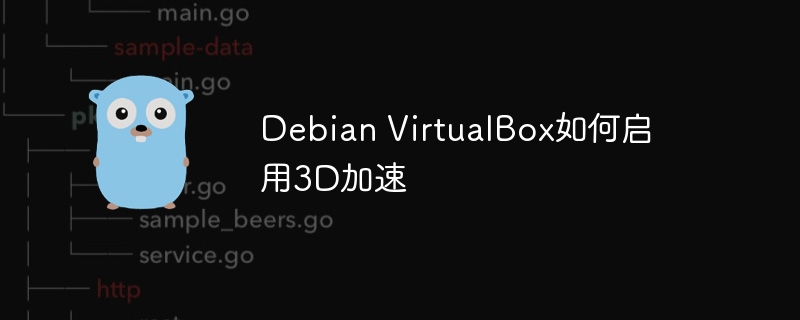
要在Debian系统中开启VirtualBox虚拟机的3D加速功能,请按照以下步骤操作:
更新VirtualBox版本:确保你使用的是最新版的VirtualBox,因为新版本通常会提供更好的兼容性和新增功能。
设置虚拟机参数:
- 打开VirtualBox程序,选中目标Debian虚拟机并点击“设置”按钮。
- 进入“显示”标签页后,找到“显卡控制器”选项,并将其更改为“VMSVGA”或“QemuVGA”,这两个选项均支持3D加速。
- 在同一页面的“硬件加速”部分,勾选“启用3D加速”选项以激活该功能。
安装Guest Additions增强工具:
- 启动Debian虚拟机。
- 在菜单栏上选择“设备”-“安装增强功能”,以安装必要的驱动和工具。
- 安装完成后重启虚拟机,使更改生效。
测试3D加速是否正常运行:
在虚拟机中安装一些测试工具来验证3D加速是否成功启用。对于Linux系统,可以尝试安装“mesa-utils”包并运行以下命令进行检查:
<code> aptitude install mesa-utils glxinfo grep direct rendering</code>
如果输出为direct rendering: Yes,则表示3D加速已经正确启用。
可选:安装Compiz与3D桌面环境:
- 若希望获得更丰富的3D桌面体验,可以在Debian系统中安装Compiz及其相关组件:
<code> aptitude install compiz compizconfig-settings-manager fusion-icon compiz-fusion-plugins-main compiz-fusion-plugins-extra</code>
- 使用Fusion Icon工具可以方便地控制和配置Compiz。
- 若希望获得更丰富的3D桌面体验,可以在Debian系统中安装Compiz及其相关组件:
需要注意的是,VirtualBox提供的3D加速性能可能有限,因此在运行对图形要求较高的应用或游戏时可能会遇到性能瓶颈。如果出现此类问题,建议调整虚拟机资源分配,例如增加内存或显存大小等。
好了,本文到此结束,带大家了解了《VirtualBox开启3D加速设置教程》,希望本文对你有所帮助!关注golang学习网公众号,给大家分享更多Golang知识!
-
505 收藏
-
503 收藏
-
502 收藏
-
502 收藏
-
502 收藏
-
346 收藏
-
497 收藏
-
496 收藏
-
469 收藏
-
402 收藏
-
142 收藏
-
209 收藏
-
406 收藏
-
213 收藏
-
457 收藏
-
282 收藏
-
357 收藏
-

- 前端进阶之JavaScript设计模式
- 设计模式是开发人员在软件开发过程中面临一般问题时的解决方案,代表了最佳的实践。本课程的主打内容包括JS常见设计模式以及具体应用场景,打造一站式知识长龙服务,适合有JS基础的同学学习。
- 立即学习 543次学习
-

- GO语言核心编程课程
- 本课程采用真实案例,全面具体可落地,从理论到实践,一步一步将GO核心编程技术、编程思想、底层实现融会贯通,使学习者贴近时代脉搏,做IT互联网时代的弄潮儿。
- 立即学习 516次学习
-

- 简单聊聊mysql8与网络通信
- 如有问题加微信:Le-studyg;在课程中,我们将首先介绍MySQL8的新特性,包括性能优化、安全增强、新数据类型等,帮助学生快速熟悉MySQL8的最新功能。接着,我们将深入解析MySQL的网络通信机制,包括协议、连接管理、数据传输等,让
- 立即学习 500次学习
-

- JavaScript正则表达式基础与实战
- 在任何一门编程语言中,正则表达式,都是一项重要的知识,它提供了高效的字符串匹配与捕获机制,可以极大的简化程序设计。
- 立即学习 487次学习
-

- 从零制作响应式网站—Grid布局
- 本系列教程将展示从零制作一个假想的网络科技公司官网,分为导航,轮播,关于我们,成功案例,服务流程,团队介绍,数据部分,公司动态,底部信息等内容区块。网站整体采用CSSGrid布局,支持响应式,有流畅过渡和展现动画。
- 立即学习 485次学习
